テーブル実装プラグイン「TablePress」 + レスポンシブ対応

「TablePress」は、WordPressにテーブルを実装できるプラグインです。専用のレスポンシブ化のプラグインもリリースされています。ダウンロード
デモ (PCの場合はブラウザの幅狭めてみたりして確認してみてください。)
TablePress実装
1. 管理画面のTablePressのページから「新しく追加」でテーブルを作成し、以下を設定します。テーブルのヘッダー(フッター、両方)を使用する場合は、必要な行数分プラスしといて下さい。
テーブルの名前:説明 (省略可):行数:列数:
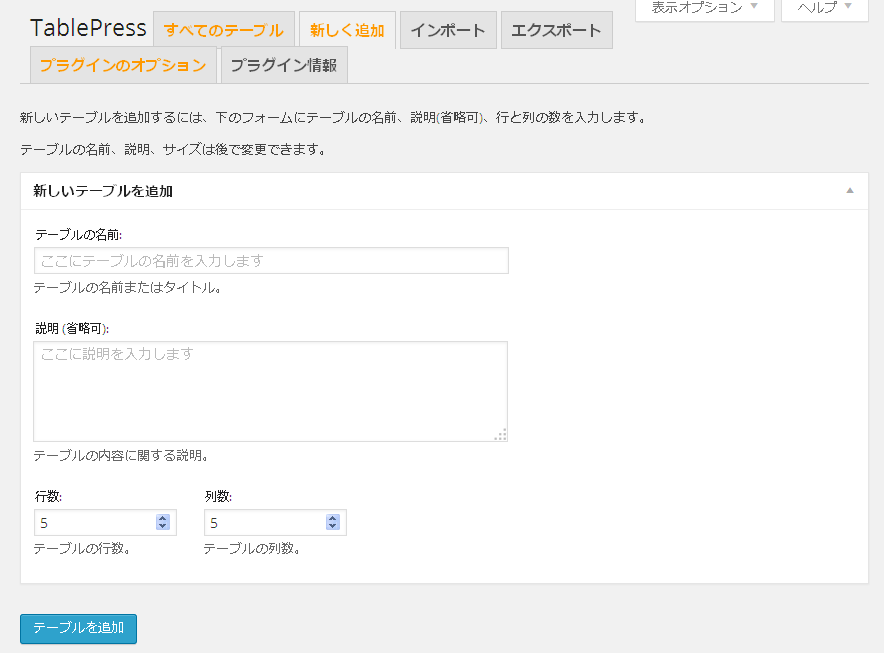
2. 「テーブルを追加」すると以下の画面に移るので、テーブルの値を入力を入力して下さい。
「テーブルの最初の行はテーブル見出しです。」にチェックを入れると最初の行はテーブルのヘッダーとして使用されます。フッタに設置する場合は、「テーブルの最終行は、テーブル フッターです。」にチェック
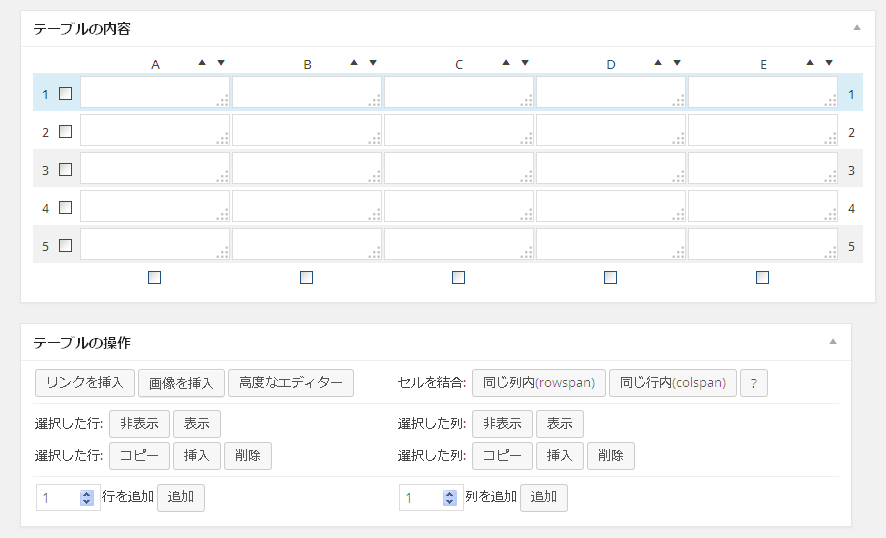
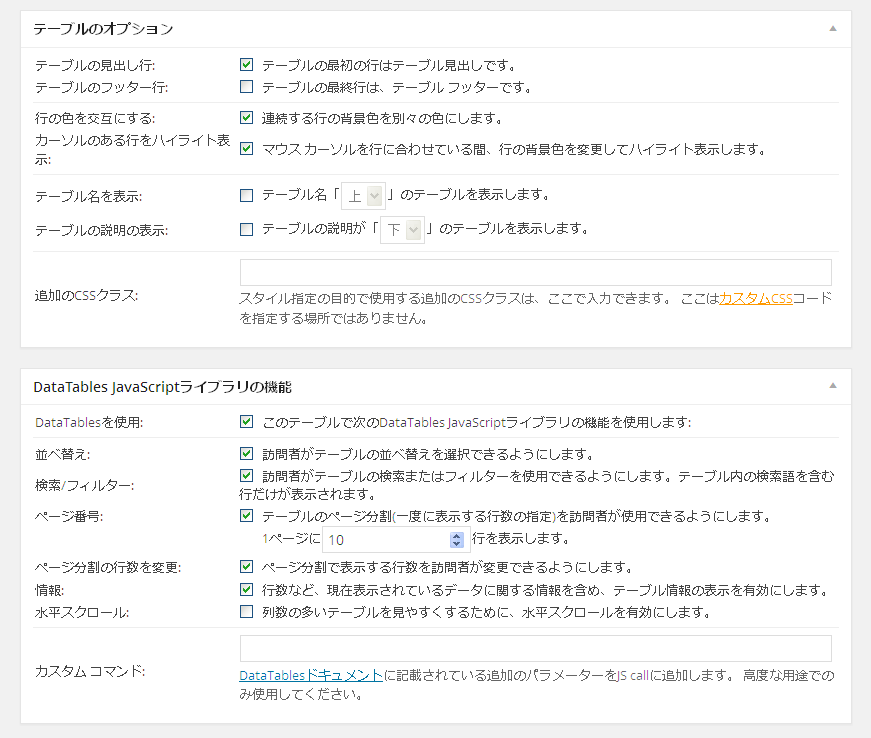
「検索/フィルター」をチェックしておくとテーブル内のデータを検索・フィルタリングしてくれるテキストボックスが生成されます。
3. 「変更を保存」して、"ショートコード"をコピーして、表示したい投稿にペーストしてください。
// 例 [table id=1 /]
レスポンシブ対応化
「TablePress Responsive Tables」をダウンロード・解凍し、pluginsディレクトリにコピーして有効化して下さい。あとはさきほどのShortcode:(ショートコード)に以下のようにresponsive="xxx"を付与して投稿に貼り付けるだけです。それぞれのブレークポイントでテーブルを横並びにしてくれます。
// 768px以下になるとテーブルを横向きにする場合 [table id=1 responsive="phone" /] // 980px以下になるとテーブルを横向きにする場合 [table id=1 responsive="tablet" /] // 1200px以下になるとテーブルを横向きにする場合 [table id=1 responsive="desktop" /]
スタイル変更
「プラグインのオプション」タブの"カスタムCSS"にスタイルを追加することで変更が可能です。
ドキュメント Documentation | TablePress
スタイリングやその他に関するよくある質問は、Frequently Asked Questions (FAQ) | TablePressを参照
管理画面は、標準で日本語化されているはずですが、そうでない場合は「プラグインのオプション」タブの"Plugin Language"から変更jaなどに変更が可能です。
Websimon Tables
関連記事
-

-
titleタグ(wp_title) カスタマイズ
SEO対策を行う際に、titleタグは重要な要素だと言われています。 「サイトのタイトル」、「キャッチフレーズ」(site_description)、「カテゴリー名」など色々と組み合わせてみることが
-

-
「編集(Edit)」リンクの非表示方法
ログインした状態で投稿ページを開くと投稿内や各コメントに各編集ページへリンクしてくれる「編集」リンクが表示されます。(繰り返し言いますが、自サイトにログインしているユーザにしか見えません。) こ
-

-
「最近の投稿」ウィジェット カスタマイズ
目次 ウィジェットを削除 標準の設定 特定のカテゴリーに属する投稿を除外 カスタマイズ プラグイン 「最近の投稿」ウィジェットを削除 「最近の投稿」ウィジェット
-

-
Lightbox (画像ポップアップ) プラグイン
WordPressで使用できるLightbox(画像ポップアップ)プラグインのまとめ ひとまずインストール・有効化するだけで使用可能です。(3.7/3.8/3.9) blueimp lig
-

-
Twenty Fifteen テーマ用フォント "Noto" / "Inconsolata"の使用を止
TwentyFifteenでは、テーマ用のフォントとして「Noto」と「Inconsolata」というフォントをGoogleフォントから引っ張ってきて使用されるようです。 ちなみにどのようなフォント
-

-
ナビゲーションメニューに検索フォームを追加
メニュー内に検索フォームを追加したいという問い合わせをいただいたので試してみました。 メニューのつくられかた まずは、WordPressでメニューがつくられる手順を説明します。 箱をつく
-

-
アイキャッチにマウスオーバーすると投稿タイトルを表示
WordPressのフォーラムから定期的に流入があるため、対応をいくつか探ってみました。トピックは、「サムネイルにマウスオーバーするとタイトルが表示されるようにしたい」 ちなみに、投稿内のキャプ
-

-
ポップアップが実装できるプラグイン「Anything popup」「Easy Modal」
ポップアップ 「Anything Popup」 「Anything popup」は、ページにポップアップが実装できるWordPressプラグインです。ポップアップ要素を投稿ページと同様に作成できるた
-

-
投稿タイトル(entry-title)を非表示にする
表題通り「投稿タイトルを表示しない」ことは、"投稿ページ"ではあまりないと思いますが、"固定ページ"では意外とあったりします。 編集画面でTitleを入力しないでおけば、それで済むのですが、ペー
-

-
独自のCSSやJSを読み込む
WordPressで、プラグインではなく自作したりダウンロードしてきたCSSやJS(プラグイン)を読み込んだりするケースがあると思います。今回は、その際のCSSやJSファイルの使用方法をまとめてみまし





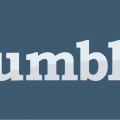








Comment
RT @milkmanscc: なんかwordpressでそれっぽくリスト表示できるプラグインあったので、使ってみました。なかなか良い感じ。>
WordPress - テーブル実装プラグイン「TablePress」 + レスポンシブ対応
http://t.co/lnn9LVr…
なんかwordpressでそれっぽくリスト表示できるプラグインあったので、使ってみました。なかなか良い感じ。>
WordPress - テーブル実装プラグイン「TablePress」 + レスポンシブ対応
http://t.co/lnn9LVr6KR
[…] Think deeply, Do less, More effective さんの テーブル実装プラグイン「TablePress」 + レスポンシブ対応 […]
“WordPress: テーブル実装プラグイン「TablePress」 + レスポンシブ対応 | Think deeply, Do less, More effective” http://t.co/5saxkyjRBX
RT @ENJILOG: 使った事ないけどレスポンシブ対応面白そう。
http://t.co/icMcmZ5r3H
RT @ENJILOG: 使った事ないけどレスポンシブ対応面白そう。
http://t.co/icMcmZ5r3H
RT @ENJILOG: 使った事ないけどレスポンシブ対応面白そう。
http://t.co/icMcmZ5r3H
RT @ENJILOG: 使った事ないけどレスポンシブ対応面白そう。
http://t.co/icMcmZ5r3H
RT @ENJILOG: 使った事ないけどレスポンシブ対応面白そう。
http://t.co/icMcmZ5r3H
使った事ないけどレスポンシブ対応面白そう。
http://t.co/icMcmZ5r3H
TablePressをレスポンシブ化させるプラグイン「TablePress Responsive Tables」(・ё・) / “WordPress: テーブル実装プラグイン「TablePress」 + レスポンシブ対応 | Th…” http://t.co/CtmVBJ6dxQ
テーブル実装プラグイン「TablePress」 + レスポンシブ対応 http://t.co/W6YMK8eR8x
テーブル実装プラグイン「TablePress」 + レスポンシブ対応 http://t.co/HERE4jy2rf いい感じ
@mitsuru7 これなんか簡単ですけど、どうでしょ? http://t.co/gEVfbXbk5r
[…] レスポンシブ対応 http://kwski.net/wordpress/1094/ […]
ワードプレス - NAVER まとめ
http://matome.naver.jp/odai/2136816091049718701
WP テーブル(表組み)プラグイン http://kwski.net/wordpress/1094/
「TablePress」は、WordPressにテーブルを実装できるプラグインです。専用のレスポンシブ化のプラグインもリリースされています。
wordpress wプラグイン
WordPress: テーブル実装プラグイン「TablePress」 + レスポンシブ対応 http://kwski.net/wordpress/1094/ @kwski3さんから